


每台电脑都有自己的ip地址,一些小伙伴由于工作原因,需要查看自己win7电脑的ip地址,但是不知道应该怎么查看,下面小编就给大家带来win7系统怎样查看ip地址的方法步骤,跟着小编一起接着往下看吧,希望可以帮助到大家。
第一种方法:通过网络查看IP地址
第一步:首先鼠标右键点击win7系统桌面上的 网络 图标,在弹出的菜单中选择“属性”选项进入。
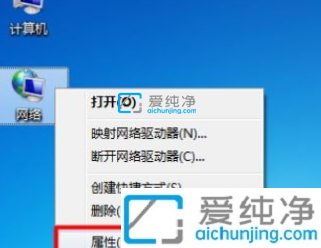
第二步:在打开的窗口中,鼠标点击左上角的“更改适配器设置”选项进入。
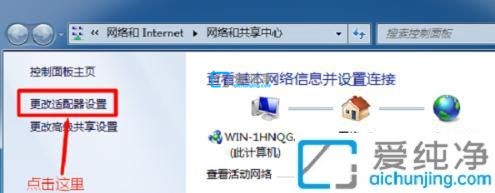
第三步:在打开的适配器窗口中,鼠标右键点击 本地连接,在弹出的菜单中选择 状态 选项进入。
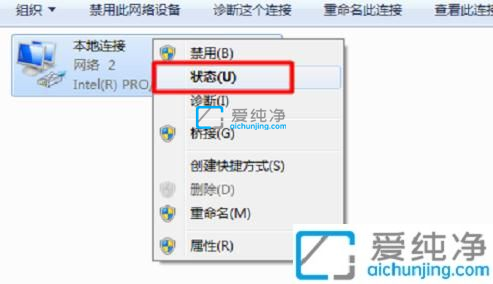
第四步:在打开的本地连接状态,再点击“详细信息”选项进入。
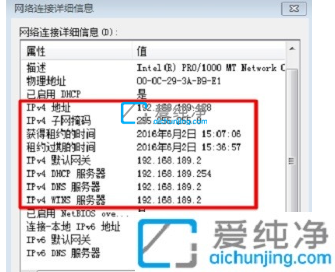
第五步:大家就可以看到详细的ip地址信息了。
第二种方法:通过CMD命令查看IP地址
第一步:首先按下键盘上的快捷键:「win+R」,然后输入命令:「cmd」,再点击 确定 选项。
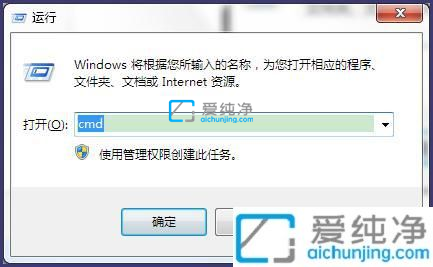
第二步:在打开的CMD窗口中,输入查看IP地址命令「ipconfig」,然后回车。
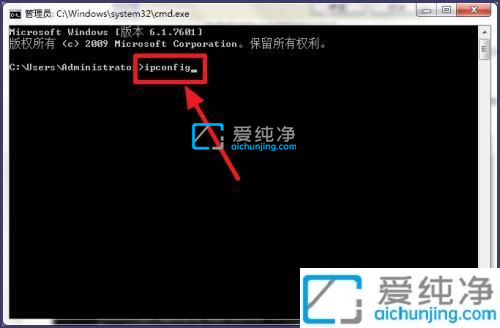
第三步:在弹出的信息中我们就可以看到IP地址了,如果是本地连接,就在本地连接下查看,这里使用的是无线网络,所以在无线网络下查看。
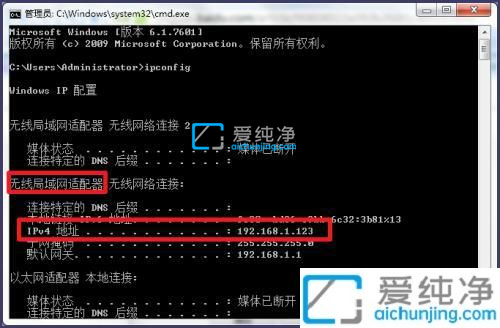
第三种方法:通过百度查看电脑的外网IP地址
另外,IP地址有内外网之分,上面两种方法都是查询内网的IP地址,想要查询外网地址是比较简单的,只要在百度搜索「ip」就可以查询了。
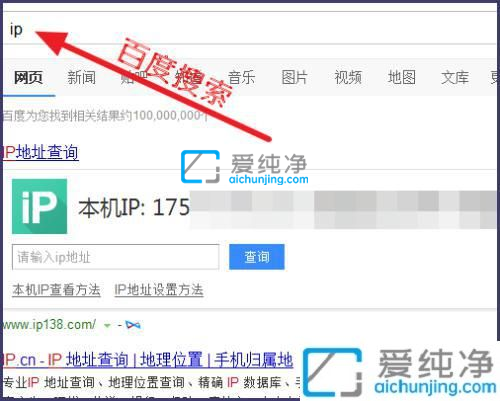
以上就是win7系统怎样查看ip地址的方法介绍了,大家可以参考上文步骤操作,更多精彩资讯,尽在爱纯净。
| 留言与评论(共有 0 条评论) |